1、我一般使用Adobe Photoshop CC 2015,其它版本相同。
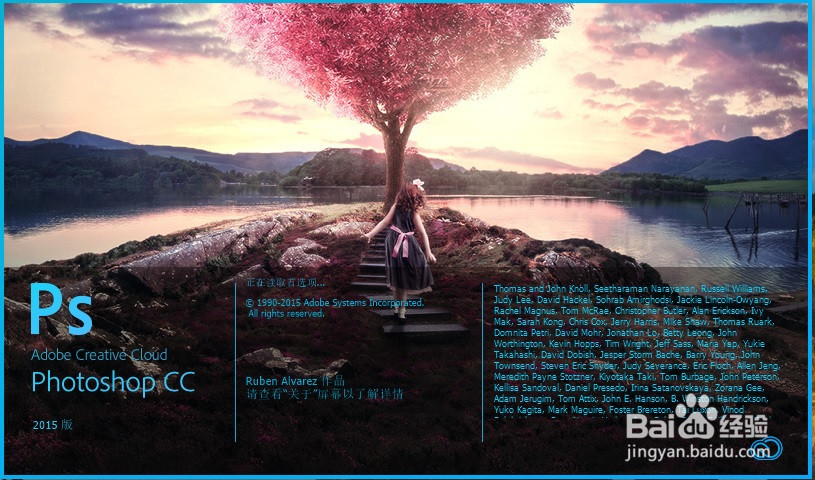
2、首先打开图片,选中图片,按Ctrl+T,激活定界框。

3、此时,在图像外侧的图标变为如图所示的旋转图标,此时按住左键并拖动就可以旋转图像。(Esc取消,Enter确认)
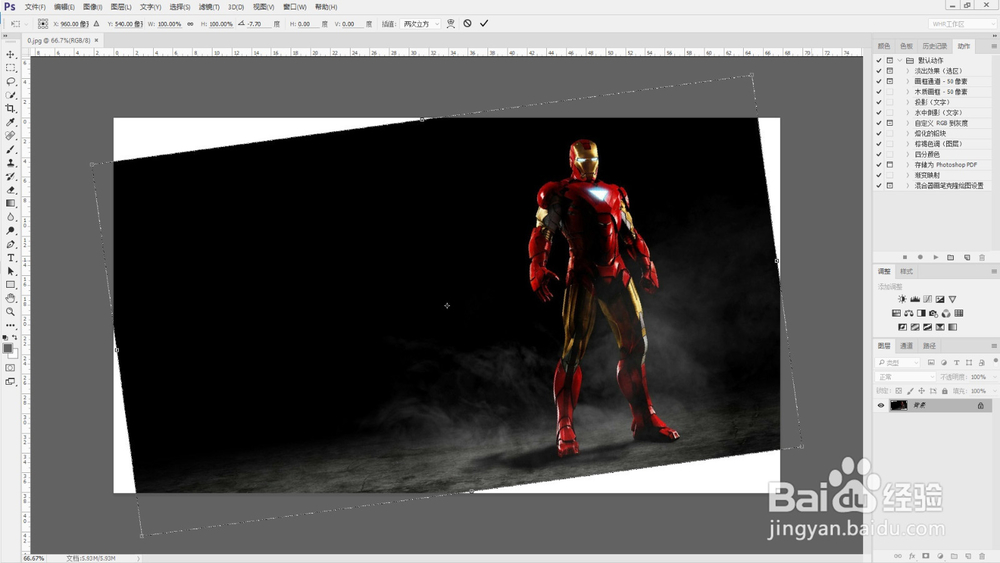
4、在定界框的控制点上按住左键并拖动可以缩放图片,这里有个小技巧,按住Shitf的同时拖动,可以保证图片的长宽比不变。(Esc取消,Enter确认)
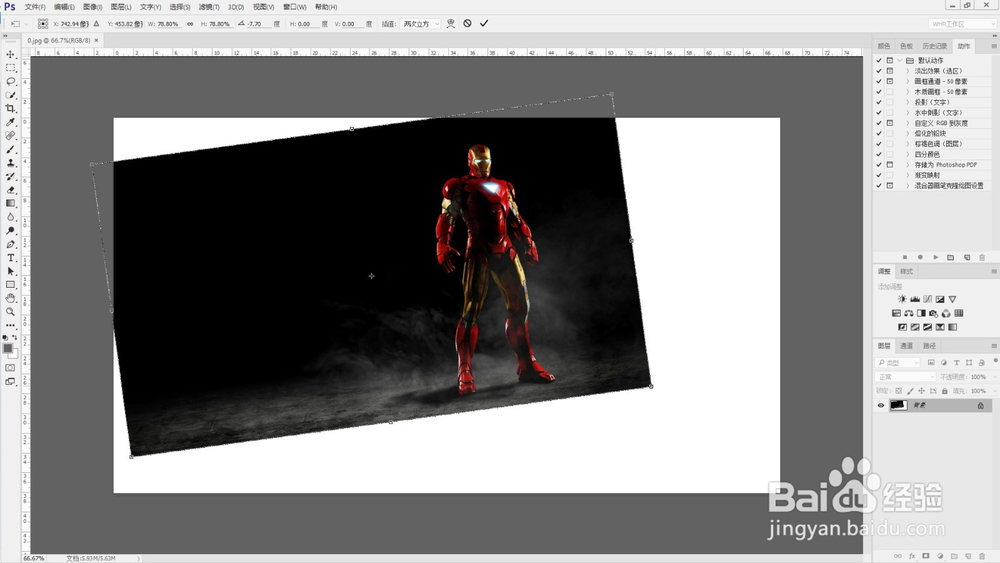
5、按Shift+Ctrl同时左键在定界框的上下控制点来左右拖动可以实现图片的水平斜切,如图,如果在左右控制点来上下拖动,则可以实现竖直斜切。(Esc取消,Enter确认)

6、按住Ctrl并左键对图片的4个角点控制点拖动,可以实现图片的扭曲,效果如图。(Esc取消,Enter确认)
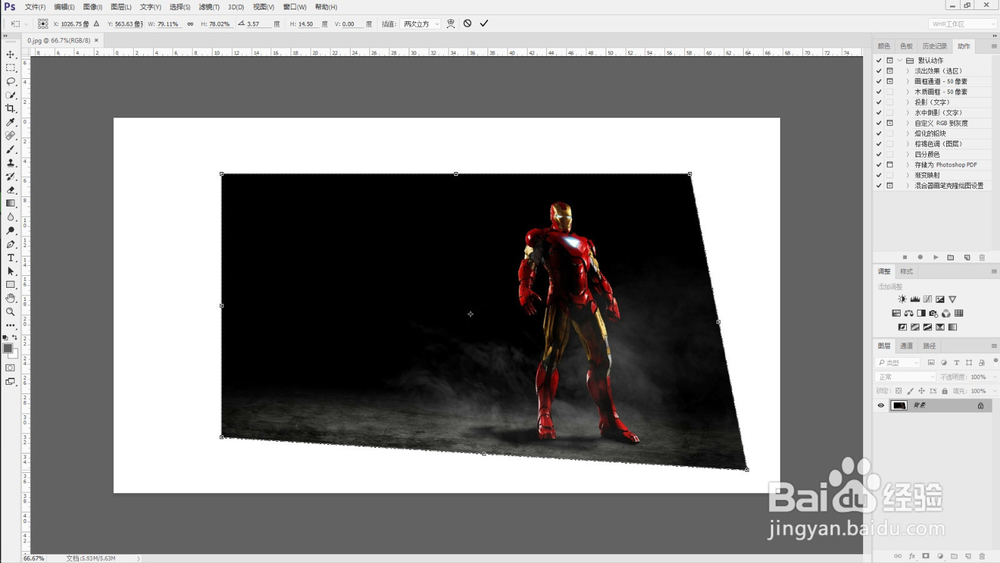
7、按住Shift+Ctrl+Alt,再左键搬运定界框的一角,可以实现图片的透视变换,如图。(Esc取消,Enter确认)
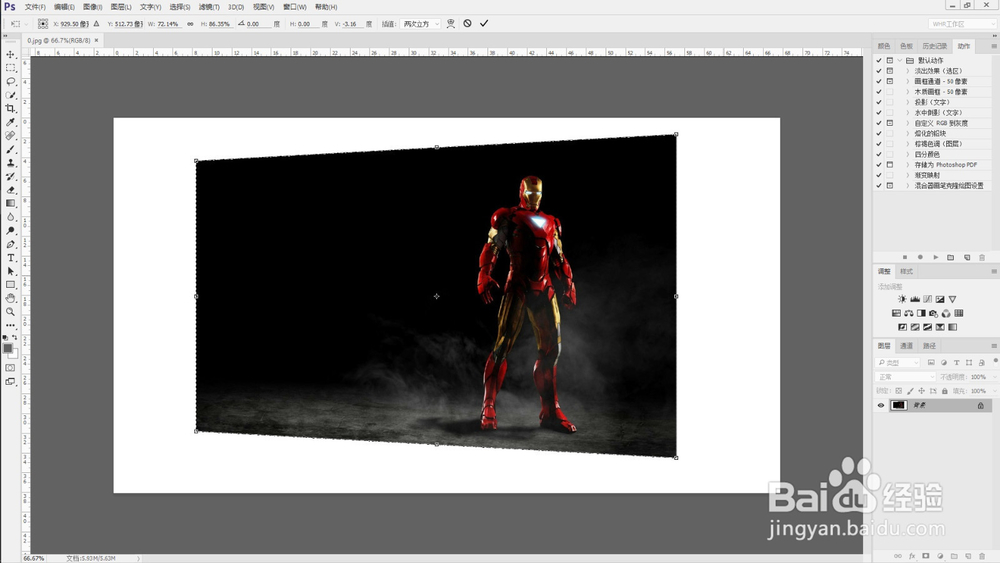
8、定界框激活后,还可以在如图所示红框内进行精准调整,包括:水平、垂直移动图片,水平、垂直拉伸图像,锁定按钮可以保持长宽比例,旋转图像,沿水平、垂直方向斜切图像等。

